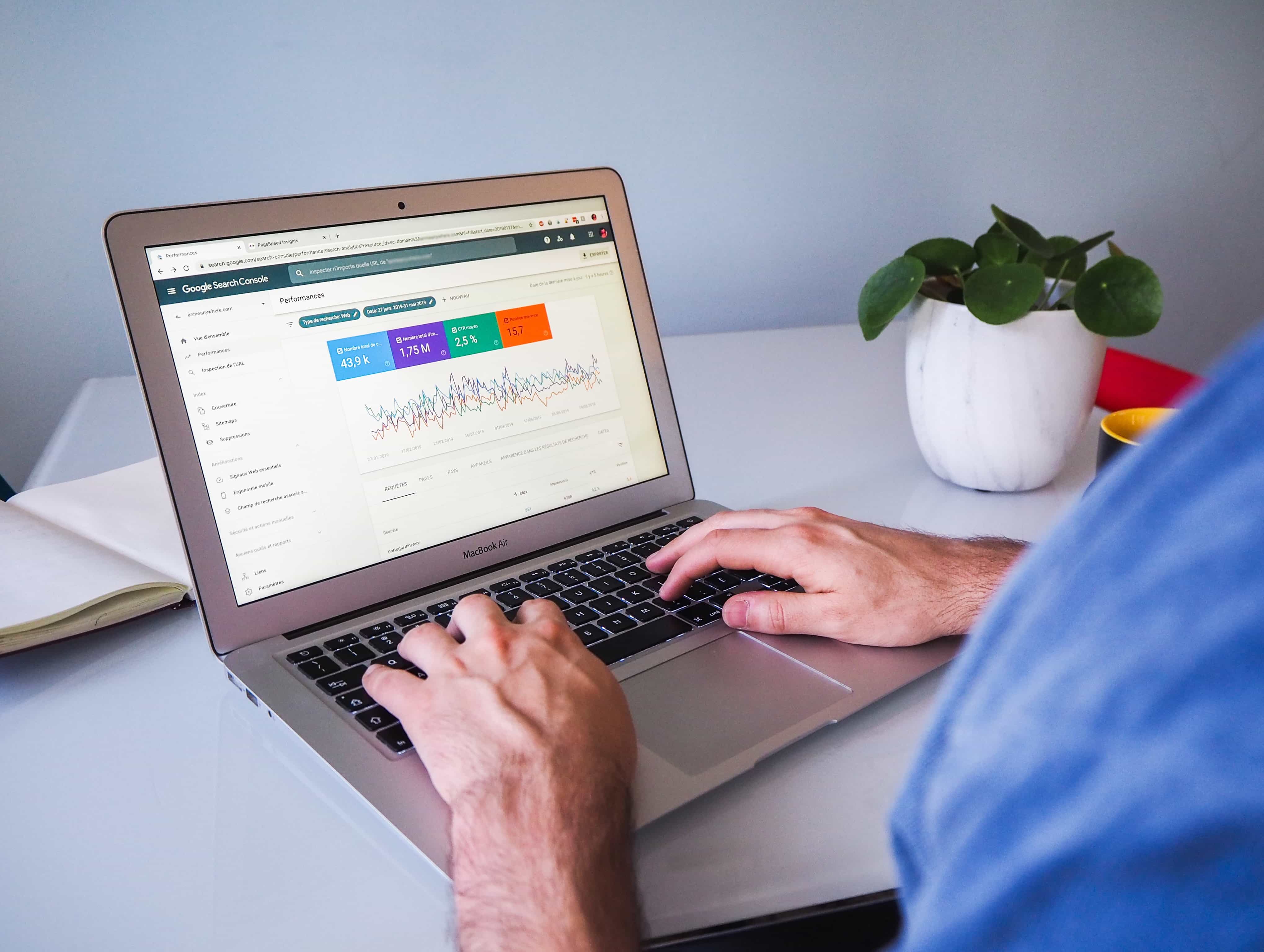Cara Mematikan Mode Sleep Otomatis Di Windows 11
Berikut panduan cara mematikan mode sleep otomatis di Windows 11. Untuk cara yang saya bagikan ini tentu saja bisa dilakukan pada komputer atau laptop. Mode sleep sendiri merupakan sebuah fitur Windows yang dapat membantu kamu dalam menghemat baterai dan mengurangi keausan pada komputer kamu dengan menempatkan komputer ke kondisi daya rendah saat kamu pergi meninggalkan komputer.
Secara default, sebagian besar komputer dengan Windows 11 akan masuk ke mode sleep setelah periode tidak aktif tertentu untuk menghemat daya baterai.
Karena beberapa alasan, apabila kamu ingin komputer kamu selalu terjaga ataupun tidak ingin menggunakan mode sleep, maka artikel ini akan memandu kamu.
Dengan menggunakan opsi bawaan, tentunya kamu dapat mematikan/menonaktifkan mode sleep di komputer Windows 11 kamu, yang artinya tidak diperlukan perangkat lunak pihak ketiga untuk mematikan/menonaktifkan mode tersebut.
Cara Mematikan Mode Sleep Otomatis di Windows 11
Menggunakan aplikasi Pengaturan Windows 11, kamu dapat dengan cepat mematikan/menonaktifkan mode sleep komputer Windows 11 kamu. Untuk melakukannya, lakukan langkah-langkah berikut ini:
1. Pertama, luncurkan aplikasi Pengaturan dengan menekan kombinasi tombol Windows+i pada keyboard kamu. Kamu juga bisa melakukannya dengan klik kanan tombol Start Menu di taskbar, dan dari daftar menu yang muncul, pilih "Settings".
-min.png)
2. Setelah Pengaturan Windows 11 terbuka, pilih menu "System" di bagian sisi kiri.
-min.png)
3. Setelah itu, di sisi kanan, pilih "Power & battery".
-min.png)
4. Setelah menu Power & battery terbuka, kemudian klik menu "Screen and sleep", agar menu-menu dari mode Screen and sleep muncul.
-min.png)
5. Sekarang, kamu akan memiliki dua pengaturan yang terkait dengan mode sleep. Jika baterai memberi daya pada perangkat kamu, kamu akan melihat dua opsi. Jika tidak, kamu akan menemukan opsi untuk mode sleep. Pilih Never dari menu drop-down dari opsi berikut:
- When plugged in, put my device to sleep after.
- On battery power, put my device to sleep after.
-min.png)
Setelah selesai, kamu dapat menutup aplikasi Pengaturan. Setelah itu, komputer Windows 11 kamu tidak akan pernah masuk ke mode sleep lagi secara otomatis.
Jika kamu berubah pikiran dan ingin mengaktifkan mode sleep otomatis, ulangi langkah-langkah di atas dan pilih nilai selain Never dari menu drop-down opsi sleep.
Penutup
Itulah Cara Mematikan Mode Sleep Otomatis Di Windows 11. Saya harap artikel ini membantu kamu! Terima kasih telah berkunjung dan jangan lupa jika artikel ini bermanfaat, silahkan bagikan juga ke teman-teman kamu.